[TUTO] Configuration et Utilisation de Freestyle Dashboard
Freestyle Dashboard (FSD) est un « DashBoard » (menu) alternatif destiné exclusivement aux consoles xbox 360 équipées du hack JTAG ou GLITCH (RGH).
FSD vous offre de nombreuses possibilités, comme classer vos jeux (xbox 360, kinect, arcade….), télécharger les jaquettes, les mises à jours de jeux etc.
Nous détaillerons dans ce tuto comment utiliser et configurer Freestyle Dashboard: réglage des chemins d’accès, téléchargement des jaquettes et des mises à jour, création/copie de dossier….
Le tuto suivant sera basé sur un FSD avec le skin « metro black ».
Création des chemins d’accès:
Pour que vos jeux apparaissent dans FSD, il faut régler les chemins d’accès au dossier contenant vos jeux. C’est a dire, il faut indiquer à FSD quels dossiers scanner pour trouver vos jeux.
Pour créer un chemin d’accès, il vous suffit de suivre les étapes suivantes:
- Aller dans paramètres, puis « contenu jeux »
- Appuyez sur A sur « paramètres des répertoires », puis sur Y:
- Laissez au « Automatique » et cliquez sur « choisir un répertoire »
- Un explorateur de fichier s’ouvre. Ouvrez le dossier contenant vos jeux, et appuyez sur Y:
- Vous pouvez maintenant voir votre chemin d’accès s’afficher: appuyez sur X pour le sauvegarder.
Télécharger les jaquettes des jeux:
Pour paramétrer le téléchargement des jaquettes de jeux en Français, il vous suffit de suivre les étapes suivantes:
- Rendez-vous dans « paramètres », puis « contenu jeux »
- Cliquez sur « Paramètre du marché »: choisissez « France » comme pays, et validez.
- Paramétrez votre connexion, câble ou WIFI et redémarrez votre console: A chaque nouveau démarrage, Freestyle scannera vos jeux et récupèrera automatiquement les jaquettes.
Télécharger une mise à jour de jeu:
Pour télécharger un « title update » (mise à jour d’un jeu), rien de plus facile!
- Positionnez vous sur le jeu de votre choix, et appuyez sur Y et sélectionnez « Gestion des TU »:
- A l’écran suivant, appuyez sur Y, et attendez quelques instants: Les « TU » disponibles s’affichent.
- Sélectionnez le plus récent, et appuyez sur A pour l’activer.( si le logo Xbox est grisé, le TU n’est pas activé)
Et voilà, votre jeu est à jour!
Copier/Coller/Déplacer des fichiers/dossiers:
Un gestionnaire de fichier est intégré directement à FSD, vous permettant d’explorer votre disque dur Xbox 360, ainsi que vos périphériques USB. Vous pourrez grâce à ce gestionnaire copier/coller/déplacer à votre guise tout vos fichiers/dossiers entre vos périphériques.
Pour utiliser le gestionnaire de fichier:
- Rendez-vous dans l’onglet « applications », et cliquez sur « Gestionnaire ».
- Le gestionnaire s’ouvre. Voici un exemple de comment copier un fichier:
- Ouvrez dans la fenêtre de gauche le périphérique source (celui ou se trouve le fichier/dossier à copier)
- Ouvrez dans la fenêtre de droite le périphérique « destinataire », et ouvrez le dossier ou vous désirez copier votre fichier/dossier.
- Positionnez vous maintenant sur le fichier/dossier à copier, dans la fenêtre de gauche et maintenez le bouton RB.
- Tout en maintenant RB, plusieurs choix s’offrent à vous: A=copier, B=supprimer, X=déplacer….. Faites votre choix, et appuyez sur le bouton correspondant à votre besoin.
- Votre fichier/dossier se déplace/copie maintenant vers le dossier de votre choix.
Toujours utiliser les petites gâchettes LB & RB pour indiquer si on effectue une copie de gauche à droite, ou de droite à gauche!
Changer de skin (Thème):
Les Skins pour FSD se présentent sous forme de fichier portant l’extension .xpz.
- Pour ajouter des skins, il vous faut dans un premier temps copier tout vos skins au format .xpz dans le dossier « SKINS » de FSD. (exemple: hdd:/FreeStyle/Skins). Pour cela, utilisez le Gestionnaire de fichiers intégré à FSD!
- Redémarrez ensuite votre console, et rendez vous dans l’onglet « paramètres », puis sélectionnez « Thèmes (skins) »: Tout vos skins apparaissent ici:
- Sélectionnez votre skin, appuyez sur A, et choisissez de redémarrer FSD quand cela vous ai proposé. Freestyle redémarre alors avec votre nouveau skin:
Autres informations utiles:
- Les contenus téléchargeables (DLC) doivent impérativement être copié dans le disque dur INTERNE de la console Xbox 360, à l’emplacement suivant:
hdd:/content/0000000000000000
- Pour télécharger les jaquettes « custom » et avoir accès aux mise à jour de FSD en Ligne, il vous faut créer un compte sur JQE360.com
- Ne jamais toucher aux réglages du ventilo dans les paramètres: Laissez le en automatique!
Liens Utiles:
Installation RGH par nos soins: pose RGH XBOX 360
Puce & outils de flash: XBOX 360 & XBOX 360 Slim
Console modifiées: PACK XBOX 360 HACK


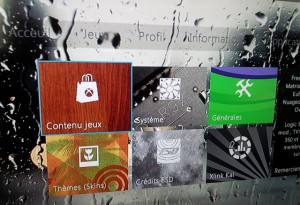
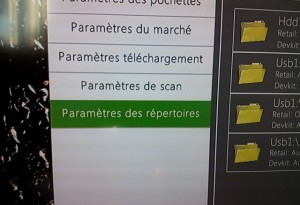
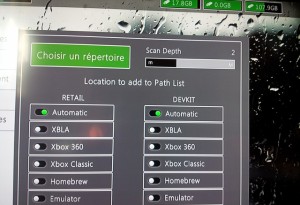
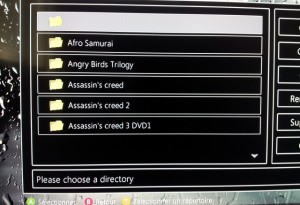


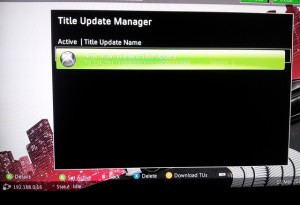
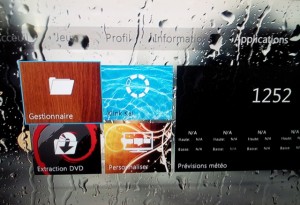
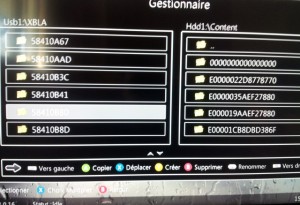
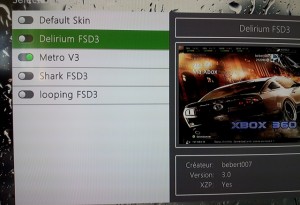

![[TEST] Manette Nyxi Warrior – Vivez l’expérience GameCube sans fil !](https://blog.chipnmodz.fr/wp-content/uploads/2024/05/Warrior-Package-980x551.jpg)
![[TUTO] Remplacer la coque de sa Nintendo 64](https://blog.chipnmodz.fr/wp-content/uploads/2024/04/Expansion-retire-980x727.jpg)
![[TEST] Manettes « Nyxi Athena » – La meilleure alternative aux Hori Split Pad !](https://blog.chipnmodz.fr/wp-content/uploads/2022/03/Modeles-noir-et-clear-package-980x551.jpg)
![[TUTO] Remplacer les condensateurs sur Sega GameGear](https://i2.wp.com/blog.chipnmodz.fr/wp-content/uploads/2021/04/carte-mere-2-asic-1.png?ssl=1)
TU DIS **Ne jamais toucher aux réglages du ventilo dans les paramètres: Laissez le en automatique!**
MOI QUAND JE JOUE AVEC *FAN SPEED AUTO * APRES 60 MN . LA TEMPÉRATURE DE CPU : 80C°
C’est un peu limite, mais rien d’alarmant., Mais cela veut dire qu’il faut procéder à un nettoyage + changement de pate thermique de votre console, (non augmenter la ventilation), ça lui ferait sans doute le + grand bien, surtout si vous avez une xbox 360 « phat »
Si vous mettez les ventilos à, par exemple 50%, si votre console nécessite 60% de ventilation, il y a un risque de surchauffe. Il vaut mieux en effet laisser réguler le ventilo normalement
J’AI UNE * SLIM 250G TRINITY * . EST CE SUE C’EST UN RISQUE DE JOUE A * 65% = 55C° * .
OU AVEC * AUTO = 80C° *. ( le FSD 3.0 il a de fan speed de AUTO —-> 65% direct )
Il est conseillé de laisser la ventilation en auto. Les xbox360 slim n’ont pas de soucis de RROD ni de surchauffe de toute façon 😉
Bonsoir à tous.
Une question sur FS3. Dans FS2, on pouvait afficher le chemin ou est installé le jeu lors de la navigation du catalogue (avec la touche BAS je crois).
Mais comment peut-on avoir cette info avec FS3 ??
Grand Merci
Alex
Salut ,quand j’essaie d’indiquer le chemin de jeux moyennant un flash ou USB pour installer le fsd ma console s’éteint automatiquement